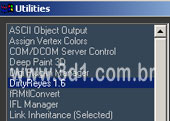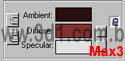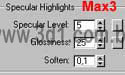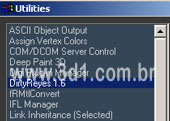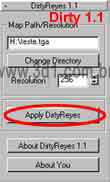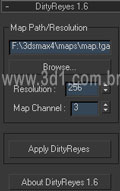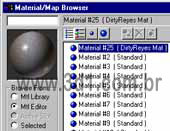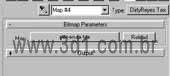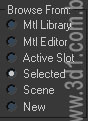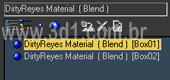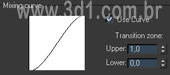Cursos e Bibliotecas Ver Mais
Galeria 3D1 Ver Mais

RSFX
São Paulo

Alessandro Hungaro
Maringa - AC

Fernando Cunha
Porto-Portugal - PR

Caue Rodrigues
Serra-ES - ES

renato.conti
Londrina - PR
Portfólios Ver Mais

jeff
ARAPONGAS - PR

JOAQUIMm
angola - RJ

rgdesign
chapeco - SC

David
tucurui Pa
Tutoriais - 3ds max plug-ins
O Dirty Reyes é um plugin para envelhecer, empoeirar, sujar as texturas, dando assim um aspécto envelhecido a um objeto.
Para estudarmos este plugin crie um objeto com várias reentrâncias e saliências, pois são nas bordas destes lugares que a sujeira se acomula, eu criei um objeto simples tipo peça usando cilindros, retângulos, tubos e outros objetos recortados como pode ver na imagem ao lado. Crie um assim também.
Para estudarmos este plugin crie um objeto com várias reentrâncias e saliências, pois são nas bordas destes lugares que a sujeira se acomula, eu criei um objeto simples tipo peça usando cilindros, retângulos, tubos e outros objetos recortados como pode ver na imagem ao lado. Crie um assim também.
Com o objeto pronto selecione todas as partes dele e crie um grupo com um nome qualquer, isso porque o objeto deve ser tratado como um só para que o plugin possa gerar o mapa de envelhecimento.
Até o Max 3x abra o Material Editor, clique em Get Material e escolha o Dirty Reyes Material como mostra a imagem ao lado.
Até o Max 3x abra o Material Editor, clique em Get Material e escolha o Dirty Reyes Material como mostra a imagem ao lado.
A partir do Max 4x o Dirty Reyes 1.6 não tem mais o Material Dirty Reyes no Material/Map Browser, ficou bem mais simples aplicar o plugin nos objetos, crie o seu material \"limpo\" normalmente no Material Editor e aplique no seu objeto, depois vamos aplicar o Dirty pelo painel Utilities como mostra a imagem ao lado.
Até o Max 3x você vai ter na sua janela do Material Editor os parâmetros do Dirty Reyes, no botão Clean Material você pode criar o material das partes onde não se acomulam sujeira, ou seja, o material que será mostrado nas partes planas distantes das saliências e concavidades, no segundo botão você pode criar o material de sujeira, ou seja, o material que será aplicado nas bordas das concavidades e saliências, o botão Dirty Reyes Map é onde vamos colocar o mapa de sujeira gerado pelo Dirty Reyes. A partir do Max 4x você pode acessar este Material Dirty Reyes para configurar melhor o material da sujeira só depois que aplicar o plugin no objeto como veremos mais a baixo.
Até o Max 3x clique no primeiro botão e crie o material que desejar, no meu caso eu criei um material de metal para aplicar na peça que modelei. Usei um tom escuro de cinza levemente azulado para Ambient, um tom de cinza claro levemente azulado para Difusse e branco para Specular, por costume coloquei um tom de cinza também no canal Filter, mas não é preciso, pois este só é usado em objetos transparentes que não é o nosso caso. Coloquei em Shinness e Shin Strength o valor 50 como mostra a primeira imagem ao lado, a partir do Max 3x os parâmetros Shininess e Shin. Strength mudaram para Specular Level e Glossiness respectivamente como mostra a última imagem ao lado, e a cor de Filter vai estar dentro do menu rolante Extended Parameters. Por fim eu coloquei um Mapa de textura de metal no canal Diffuse como explicado no tutorial Bitmap e UVW Map na Três D1. A partir do Max 4x você vai fazer igual, mas em um Material Standard comum pois o Material Dirty Reyes não está mais disponível na lista do Material/Map Browser.
Se estiver no Max 2x ou 3x volte um nível na hierarquia dos materiais e clique no segundo botão, agora crie o material que será a sujeira, no meu caso eu queria uma sujeira em tons de marrom, usei um marrom escuro em Ambient, um marrom um pouco mais claro em Difusse e um tom de beige em Specular, por costume coloquei também um tom de beige em Filter. Coloque 0 em Shinness e Shin Strength para que não tenha brilho na sujeira, lembre que a partir do Max 3x os parâmetros Shininess e Shin. Strength mudaram para Specular Level e Glossiness respectivamente. Com isso o Material de sujeira está pronto. Veja que o Dirty Reyes exibe na esfera de amostra o material limpo e o material sujo como pode ver na última imagem ao lado. A partir do Max 4x você vai fazer essa configuração do Material sujo só depois que aplicar o plugin no objeto como veremos a baixo.
No Max 2x e 3x volte novamente um nível na hierarquia do Material e clique no botão Dirty Reyes Map, aparece a janela do Material Map Browser, nela escolha Dirty Reyes Texture, como mostra a primeira imagem ao lado. Na janela do Material Editor aparece um único botão ainda em branco. Deixe-o assim por enquanto. Volte um nível na hierarquia do Material, selecione o seu objeto na Viewport e aplique o Material que acabamos de criar no seu objeto.
A partir do Max 4x não aparece mais este Mapa Dirty Reyes Texture no Material/Map Browser, ele é aplicado automaticamente no Material Dirty Reyes que o plugin vai criar depois para você, portanto pule essa etapa.
A partir do Max 4x não aparece mais este Mapa Dirty Reyes Texture no Material/Map Browser, ele é aplicado automaticamente no Material Dirty Reyes que o plugin vai criar depois para você, portanto pule essa etapa.
Até o Max 3x deixe seu objeto selecionado na Viewport e vai no painel Modify, clique no botão More para ter acesso a janela Modifiers e escolha o modificador Dirty Reyes como mostra a primeira imagem ao lado.
Neste ponto o Dirty Reyes 1.1 tem uma grande diferença, ele não tem mais o modificador na lista More, agora ele tem um utilitário no painel Utilities, clique no botão More deste painel para você encontrar o item Dirty Reyes 1.1 como mostra a segunda imagem ao lado, clique sobre ele para aparecer seus parâmetros no painel Utilities.
A partir do Max 4x o Dirty Reyes 1.6 também não tem mais o modificador, o plugin deve ser acessado pelo painel Utilities como mostra a última imagem ao lado.
Neste ponto o Dirty Reyes 1.1 tem uma grande diferença, ele não tem mais o modificador na lista More, agora ele tem um utilitário no painel Utilities, clique no botão More deste painel para você encontrar o item Dirty Reyes 1.1 como mostra a segunda imagem ao lado, clique sobre ele para aparecer seus parâmetros no painel Utilities.
A partir do Max 4x o Dirty Reyes 1.6 também não tem mais o modificador, o plugin deve ser acessado pelo painel Utilities como mostra a última imagem ao lado.
Você vai ver o menu do Dirty Reyes no painel Modify até o Max 3x usando o Dirty Reyes 1.0 como mostra a primeira imagem ao lado, ou vai ver o menu do Dirty Reyes no painel Utilities usando o Dirty Reyes 1.1 como mostra a segunda imagem ao lado, usando o Max 4x com o Dirty Reyes 1.6 vai ver o menu no painel Utilities como mostra a terceira imagem ao lado, clique no botão Change Directory para escolher o nome do Mapa que o Dirty Reyes vai criar e onde vai ser salvo, no Dirty Reyes 1.6 o nome deste botão mudou para Browse como mostra a terceira imagem ao lado, no campo denominado Resolution você pode definir a resolução do Mapa de sujeira que vai ser gerado, quanto maior melhor a qualidade do Mapa mas também maior o tempo de cálculo.
No Dirty Reyes 1.0 você deve clicar no botão Start Calculations para que o plugin inicie a criação do Mapa de sujeira, a partir do Dirty Reyes 1.1 você deve clicar no botão Apply Dirty Reyes para que o cálculo do Mapa de sujeira se inicie.
A grande vantagem da versão 1.1 e 1.6 sobre a versão 1.0 é que nestas duas últimas você não precisa mais criar o Material Dirty Reyes como explicamos no início, pode pegar um objeto já texturizado normalmente e aplicar o Material Dirty Reyes automaticamente clicando em Apply Dirty Reyes usando o utilitário do Dirty Reyes que está no painel Utilities , no caso da versão 1.1 ainda pode ser feito como era na versão 1.0 se desejar, já na versão 1.6 o Material Dirty Reyes nem aparece mais no Material/Map Browser do Max, só podendo ser aplicado pelo painel Utilities.
No Dirty Reyes 1.0 você deve clicar no botão Start Calculations para que o plugin inicie a criação do Mapa de sujeira, a partir do Dirty Reyes 1.1 você deve clicar no botão Apply Dirty Reyes para que o cálculo do Mapa de sujeira se inicie.
A grande vantagem da versão 1.1 e 1.6 sobre a versão 1.0 é que nestas duas últimas você não precisa mais criar o Material Dirty Reyes como explicamos no início, pode pegar um objeto já texturizado normalmente e aplicar o Material Dirty Reyes automaticamente clicando em Apply Dirty Reyes usando o utilitário do Dirty Reyes que está no painel Utilities , no caso da versão 1.1 ainda pode ser feito como era na versão 1.0 se desejar, já na versão 1.6 o Material Dirty Reyes nem aparece mais no Material/Map Browser do Max, só podendo ser aplicado pelo painel Utilities.
No Dirty Reyes 1.0 antes de clicar em Start Calculations deve clicar no botão Select Material para abrir a janela Material Map Browser como mostra a imagem ao lado, em Browser From mude para Mtl Editor, assim aparece os materiais que estão no Material Editor, escolha o Dirty Reyes Mat que você criou, em seguida clique nos botões Apply Material e Apply Texture para que sejam aplicados.
A partir do Dirty Reyes 1.1 não tem mais o botão Select Material, Apply Material e Apply Texture, quando clicar no botão Apply Dirty Reyes o Mapa de sujeira é calculado e o Material Dirty Reyes é aplicado no objeto automaticamente.
A partir do Dirty Reyes 1.1 não tem mais o botão Select Material, Apply Material e Apply Texture, quando clicar no botão Apply Dirty Reyes o Mapa de sujeira é calculado e o Material Dirty Reyes é aplicado no objeto automaticamente.
Durante o cálculo do Mapa de sujeira aparece uma barra de Status a baixo das Viewports indicando o andamento do processo, pode levar um bom tempo dependendo do objeto que estamos calculando ou se a máquina for muito fraca. Veja na imagem ao lado o Mapa que o Dirty Reyes gerou para o meu objeto.
No Dirty Reyes 1.0 deve voltar no Material Editor, selecionar a esfera com o Material Dirty Reyes e clicar no botão Dirty Reyes Map para aplicar o Mapa de sujeira que ele criou como mostra a imagem ao lado.
A partir do Dirty Reyes 1.1 não precisa mais passar por essa etapa, o Mapa de sujeira gerado pelo plugin é aplicado automaticamente no Material Dirty Reyes.
A partir do Dirty Reyes 1.1 não precisa mais passar por essa etapa, o Mapa de sujeira gerado pelo plugin é aplicado automaticamente no Material Dirty Reyes.
A partir do Dirty Reyes 1.6 você não tem acesso ao Material Dirty Reyes até que o cálculo do Mapa de sujeira seja efetuado, clicando em Apply Dirty Reyes o plugin inicia o cálculo do Mapa, quando terminar selecione o seu objeto e abra o Material Editor, clique em Get Material para abrir o Material/Map Browser e escolha a opção Selected como mostra a primeira imagem ao lado, assim aparece no quadro da direita os Materiais Dirty Reyes que foram aplicados pelo plugin no objeto, clicando sobre eles você pode coloca-los no Material Editor para configurar o material de sugeira como foi explicado a cima, os parâmetros são idênticos, a diferença é só no nome, o Material Dirty Reyes é um Material Blend normal do Max e o Mapa Dirty Reyes Texture é um Mapa Bitmap normal agora.
Assim é só render a cena para ver o resultado.
Veja na imagem ao lado como a sujeira se acomula mais nas partes baixas e nas bordas das concavidades e saliências do objeto.
Veja na imagem ao lado como a sujeira se acomula mais nas partes baixas e nas bordas das concavidades e saliências do objeto.
Você ainda pode ajustar a intensidade da sujeira, este é um recurso interessante pois podemos animar o envelhecimento do material no decorrer do tempo.
Abra o Material Editor e veja na parte inferior dos parâmetros do Material Dirty Reyes os campos em Transition zone, no caso do Dirty Reyes 1.6 o parâmetro é o Mix Curve do Blend normal do Max como mostra a segunda imagem ao lado, mas a função é idêntica, o Material Dirty Reyes é uma variação do Material Blend do Max, em Upper você define o quanto do material de sujeira vai ser mostrado, com valor 1 o material de sujeira é todo mostrado, com valor 0 só o material \"limpo\" é mostrado, em Lower você define a intensidade da sujeira, com o valor 0 a sujeira é leve, assim como viu na imagem anterior, quanto maior o valor mais sujo o material fica, mudando para 0,5 o material de sujeira fica mais denso como mostra a última imagem ao lado.
Abra o Material Editor e veja na parte inferior dos parâmetros do Material Dirty Reyes os campos em Transition zone, no caso do Dirty Reyes 1.6 o parâmetro é o Mix Curve do Blend normal do Max como mostra a segunda imagem ao lado, mas a função é idêntica, o Material Dirty Reyes é uma variação do Material Blend do Max, em Upper você define o quanto do material de sujeira vai ser mostrado, com valor 1 o material de sujeira é todo mostrado, com valor 0 só o material \"limpo\" é mostrado, em Lower você define a intensidade da sujeira, com o valor 0 a sujeira é leve, assim como viu na imagem anterior, quanto maior o valor mais sujo o material fica, mudando para 0,5 o material de sujeira fica mais denso como mostra a última imagem ao lado.
Ao lado eu coloquei um render do mesmo objeto sem a aplicação do Dirty Reyes para que você possa ver a diferença, mesmo com a sujeira leve pode perceber como o objeto fica mais salientado com a aplicação do Dirty Reyes.
Ao lado eu coloquei dois renders de um objeto um pouco mais complexo onde usei diveros materiais e mapeamentos para você sentir a diferença e a qualidade do plugin, este modelo foi feito no Max 2x com o Dirty Reyes 1.0. A baixo uma estatueta com e sem o Dirty Reyes aplicado, perceba como o Dirty Reyes calcula perfeitamente os lugares onde a sujeira se acomula deixando o objeto bem mais realista.
Andre Luiz Buttignoli Vieira
Andre Luiz Buttignoli Vieira
Faça o login para poder comentar
Andre Vieira
Comentou em 16/06/2011 17:48
Ver comentário
VOCÊ TAMBÉM PODE SE INTERESSAR POR:
Usuários conectados
Total de mensagens publicadas pelos membros da comunidade: 711048.
Total de membros registrados: 138517
Últimos membros registrados: luciano pr, Davis123, diabecode, aldiriank1, nexagenkopen, GoldenRevivePlus, TroviranKapselnPreis, Williamcharses.
Usuário(s) on-line na última hora: 1323, sendo 13 membro(s) e 1310 visitante(s).
Membro(s) on-line na última hora: Ronaldo, Eduardo Ramos, Gabriel.C, Le_Andro, Eber.Silva, fcaraujo2000, Fabio Catelleno, JMDesign, Nuno, Duda, Adalberto Rocha, aljamenjitu, tsmodelagem3d.
Legenda: Administrador, Especial, Moderador, Parceiro .